我们经常用PDF来保存重要内容,有时同一个项目的多份PDF文件加起来可能有几十上百页,进行纸质存档的时候,这么多PDF该如何批量打印出来呢?本文介绍三种又快又免费的PDF批量打印工具,希望能帮大家节省打印时间。
工具一:WPS批量打印
办公常见的WPS Office软件自带PDF打印功能,其中WPS PDF拥有专门的“批量打印”功能,可以快速实现PDF文件的免费批量打印,步骤如下:
第1步,点击左上角“文件”按钮,在下拉表中选择“批量打印”。
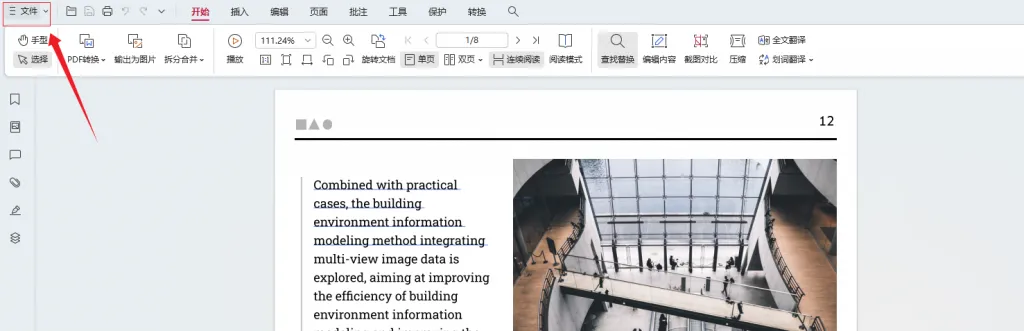
第2步,在“批量打印”弹框中点击“添加文件”导入PDF 。
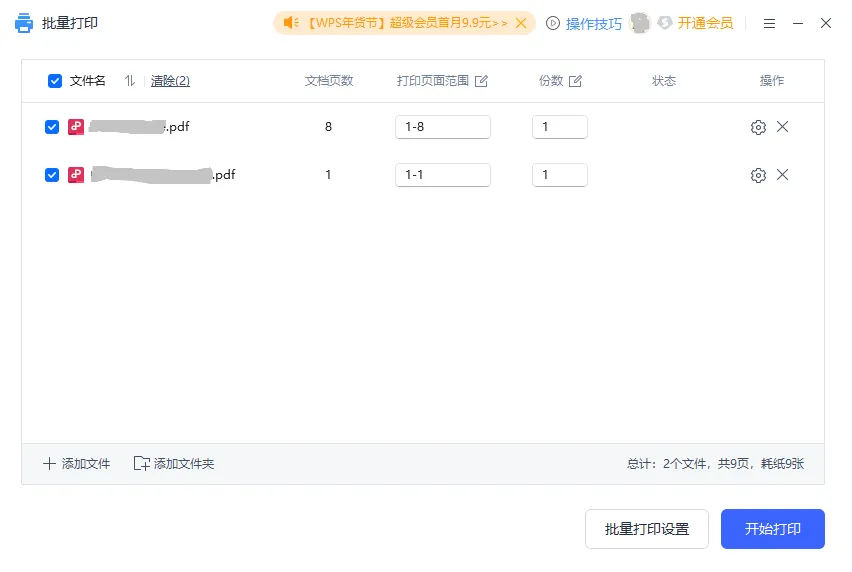
第3步,进入“批量打印设置”界面,设置好各类参数,再返回“开始打印”。
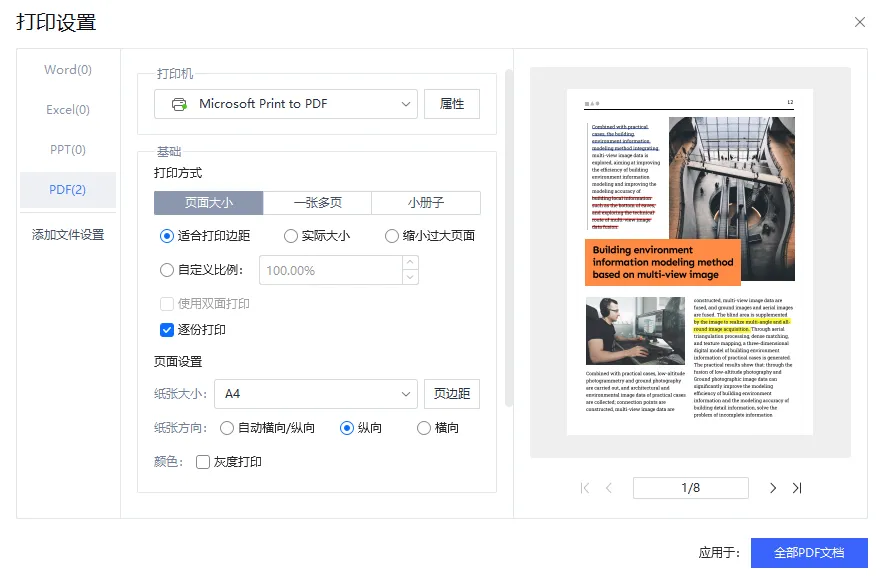
WPS PDF的这种专属“批量打印”方式很快捷,缺点是打印时不方便对多个PDF 文件进行顺序修改,批量功能设置简单,难以满足个性化打印需求。专为提升PDF 处理效率而生的UPDF ,刚好可以弥补这些方面的不足,是我们接下来要推荐的重点工具。
工具二:UPDF批量打印
新锐国产多功能PDF编辑器——UPDF为企业和个人提供全功能、跨平台的PDF文档解决方案,包含PDF合并、拆分、编辑、注释、转换、页面管理等丰富功能,最近还增加了AI智能助手,用AI力量助推智能化办公的实现。借助UPDF 来批量打印PDF文件,一分钟左右就能搞定,操作步骤如下:
步骤一、下载后启动UPDF 编辑器,点击操作界面中央的“批量”按钮。

步骤二、进入“批量处理”页面,选择“打印”功能。
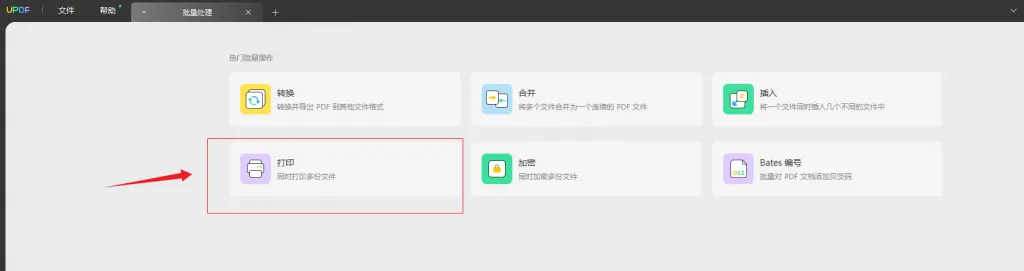
步骤三、在“批量打印”页面点击“添加文件”,一次性上传所有需要打印的PDF文档,在右侧操作框中选择好打印分数、页面布局等参数,点击“打印”按钮。
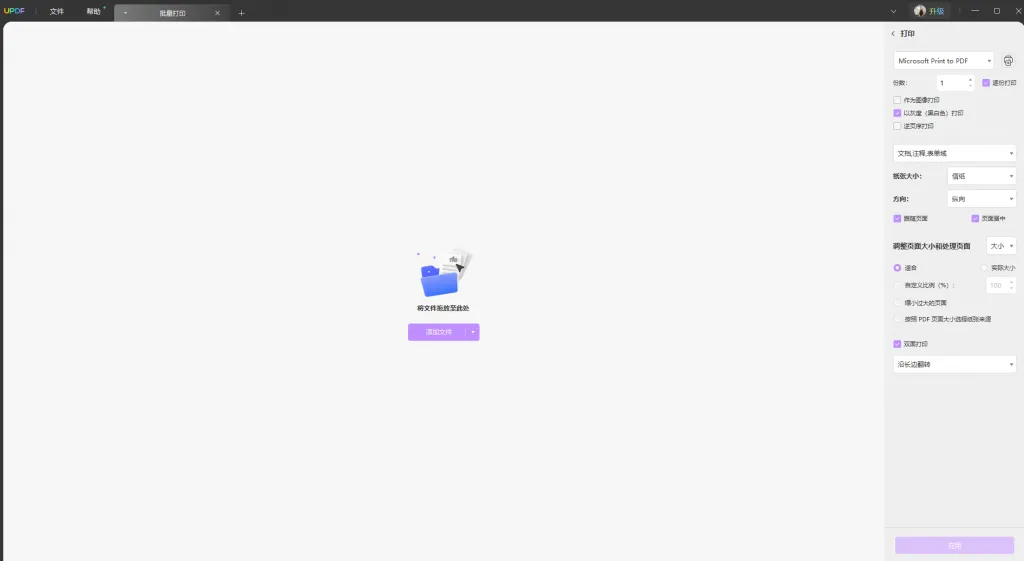
通过以上简单三步,我们就能很快免费批量打印出大量的PDF 文件。
如果在打印之前,需要编辑、修改PDF内容,可以使用UPDF 的“批量合并”、“组织页面”和“”编辑”功能进行。UPDF 支持拖拽调整页面顺序,其OCR、压缩、加密、云存储功能也非常强大,一个账号就能在不同设备上通用,实现随时随地办公学习,是年轻人纷纷推荐的网红PDF编辑器,感兴趣的朋友可以下载体验。
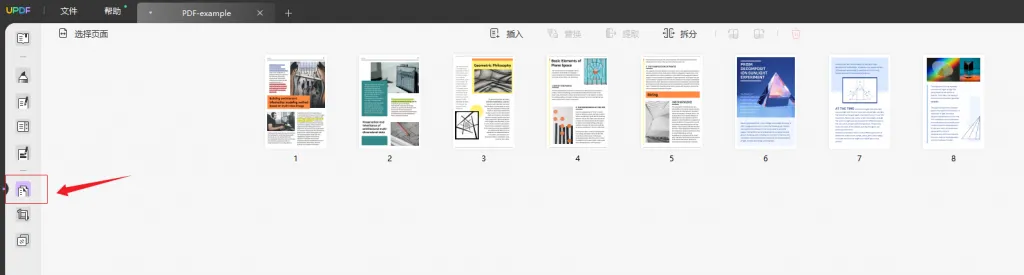
工具三:PDF Candy合并再打印
PDF Candy是拥有46种热门功能的PDF在线处理网站,拥有多个语言版本,支持在线合并PDF文件。使用它来批量打印PDF文件也是比较方便的,具体操作是:
第1步,点击PDF Candy首页的“合并PDF”图标,进入合并操作页面;
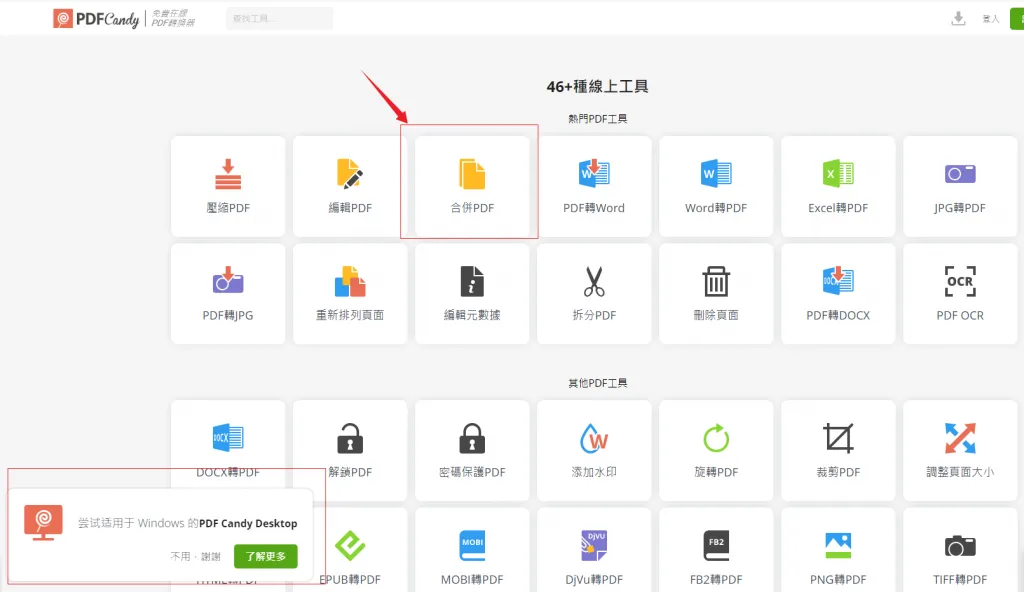
第2步,把需要批量打印的多个PDF文件全部拖放或点击“添加文件”按钮上传进去;
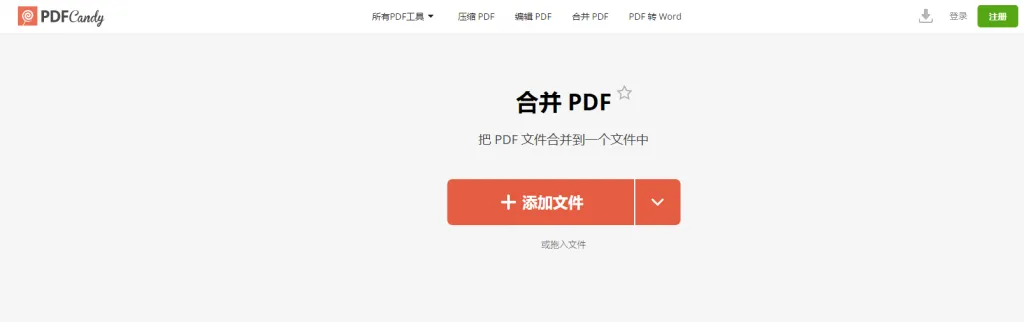
第3步,全部上传完毕后,点击右下方蓝色按钮进行一键合并;
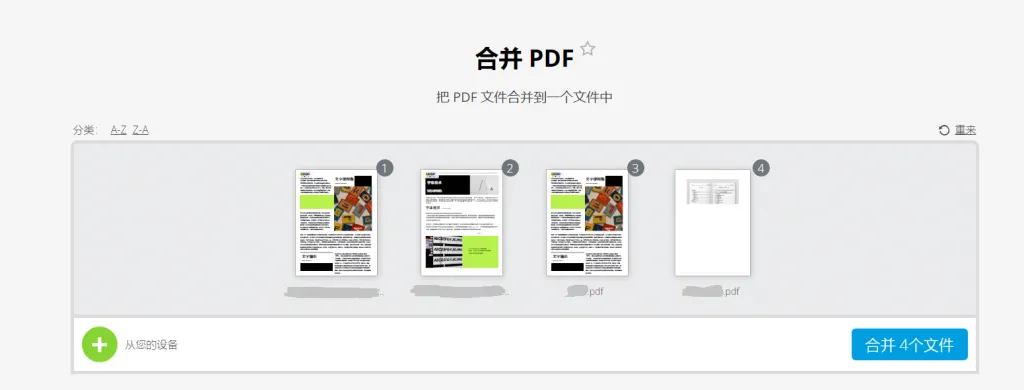
第4步,合并完成后,下载并打开新的PDF文件,选择“文件”中的“打印”功能即可。
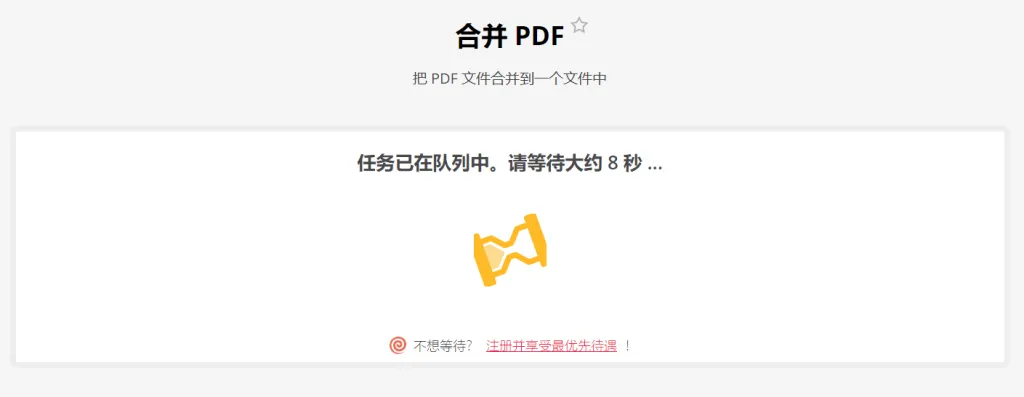
需要补充说明的是,用户在没有注册PDF Candy的情况下,合并PDF需要排队等待,注册或下载桌面版后,处理速度才会更快。
总结
综上对比可以发现,在批量打印PDF文件的这三款免费工具中,UPDF是功能最全面、操作最便捷的,它作为新一代AI智能PDF编辑器,用户遍布200多个国家和地区,用实力抒写国产PDF软件的荣耀,非常值得下载体验!
 UPDF
UPDF AI 网页版
AI 网页版 Windows 版
Windows 版 Mac 版
Mac 版 iOS 版
iOS 版 安卓版
安卓版

 AI 单文件总结
AI 单文件总结 AI 多文件总结
AI 多文件总结 生成思维导图
生成思维导图 深度研究
深度研究 论文搜索
论文搜索 AI 翻译
AI 翻译  AI 解释
AI 解释 AI 问答
AI 问答 编辑 PDF
编辑 PDF 注释 PDF
注释 PDF 阅读 PDF
阅读 PDF PDF 表单编辑
PDF 表单编辑 PDF 去水印
PDF 去水印 PDF 添加水印
PDF 添加水印 OCR 图文识别
OCR 图文识别 合并 PDF
合并 PDF 拆分 PDF
拆分 PDF 压缩 PDF
压缩 PDF 分割 PDF
分割 PDF 插入 PDF
插入 PDF 提取 PDF
提取 PDF 替换 PDF
替换 PDF PDF 加密
PDF 加密 PDF 密文
PDF 密文 PDF 签名
PDF 签名 PDF 文档对比
PDF 文档对比 PDF 打印
PDF 打印 批量处理
批量处理 发票助手
发票助手 PDF 共享
PDF 共享 云端同步
云端同步 PDF 转 Word
PDF 转 Word PDF 转 PPT
PDF 转 PPT PDF 转 Excel
PDF 转 Excel PDF 转 图片
PDF 转 图片 PDF 转 TXT
PDF 转 TXT PDF 转 XML
PDF 转 XML PDF 转 CSV
PDF 转 CSV PDF 转 RTF
PDF 转 RTF PDF 转 HTML
PDF 转 HTML PDF 转 PDF/A
PDF 转 PDF/A PDF 转 OFD
PDF 转 OFD CAJ 转 PDF
CAJ 转 PDF Word 转 PDF
Word 转 PDF PPT 转 PDF
PPT 转 PDF Excel 转 PDF
Excel 转 PDF 图片 转 PDF
图片 转 PDF Visio 转 PDF
Visio 转 PDF OFD 转 PDF
OFD 转 PDF 创建 PDF
创建 PDF PDF 转 Word
PDF 转 Word PDF 转 Excel
PDF 转 Excel PDF 转 PPT
PDF 转 PPT 企业解决方案
企业解决方案 企业版定价
企业版定价 企业版 AI
企业版 AI 企业指南
企业指南 渠道合作
渠道合作 信创版
信创版 金融
金融 制造
制造 医疗
医疗 教育
教育 保险
保险 法律
法律 政务
政务



 常见问题
常见问题 新闻中心
新闻中心 文章资讯
文章资讯 产品动态
产品动态 更新日志
更新日志














